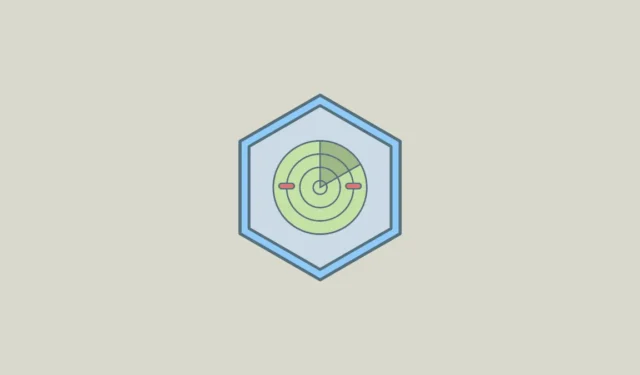
Trova il mio dispositivo è una funzionalità molto utile in Windows 11 che ti consente di trovare la posizione del tuo laptop utilizzando il tuo account Microsoft. Può essere molto utile se il tuo laptop viene perso o rubato e ti consente persino di bloccare la macchina da remoto, impedendo a chiunque altro di accedere ai tuoi dati. Per utilizzare la funzionalità sul tuo laptop Windows, devi aver effettuato l’accesso al tuo account Microsoft che ha privilegi di amministratore su quel PC. Una volta pronto, puoi seguire questi passaggi per abilitare la funzionalità.
- Aprire l’app Impostazioni tramite il
Win + Icollegamento, quindi fare clic su “Privacy e sicurezza” a sinistra.
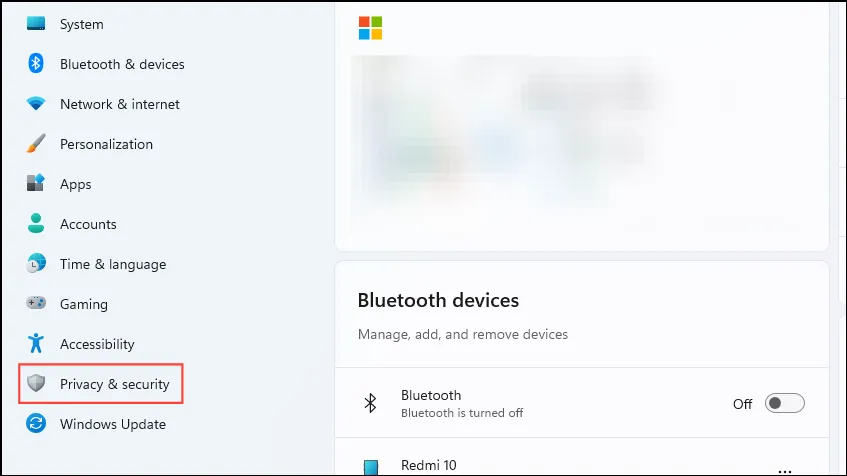
- Nella pagina Privacy e sicurezza, clicca su “Trova il mio dispositivo”.
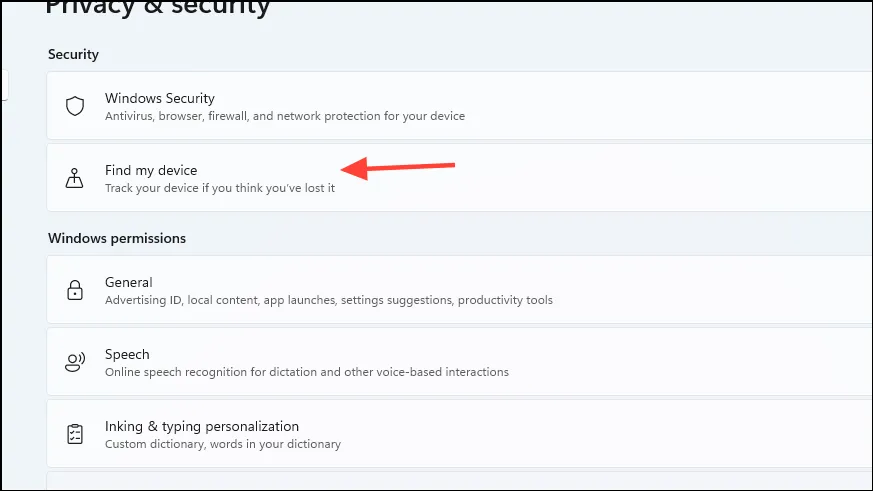
- Quindi, fai clic sul pulsante ‘Trova il mio dispositivo’ per attivarlo. Assicurati che le impostazioni di posizione siano abilitate, altrimenti la funzionalità non funzionerà.
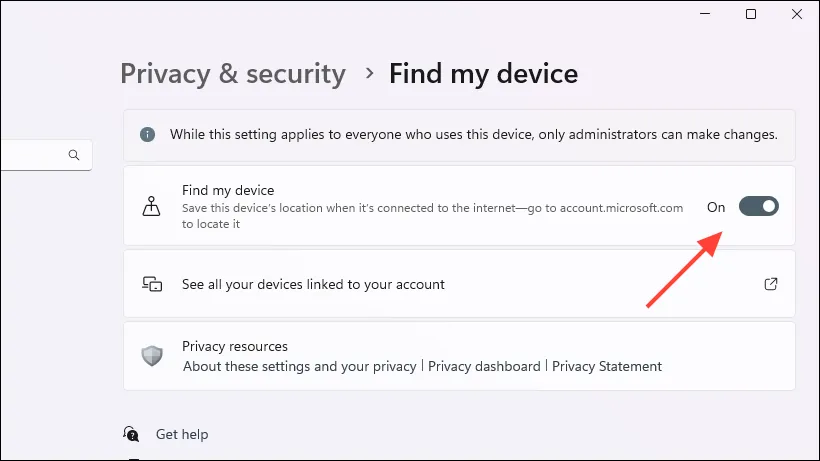
- Una volta abilitata la funzionalità “Trova il mio dispositivo”, puoi utilizzarla per localizzare il tuo computer Windows 11. Per farlo, visita la pagina Web Dispositivi di Microsoft tramite un browser Web e accedi tramite il tuo account Microsoft.
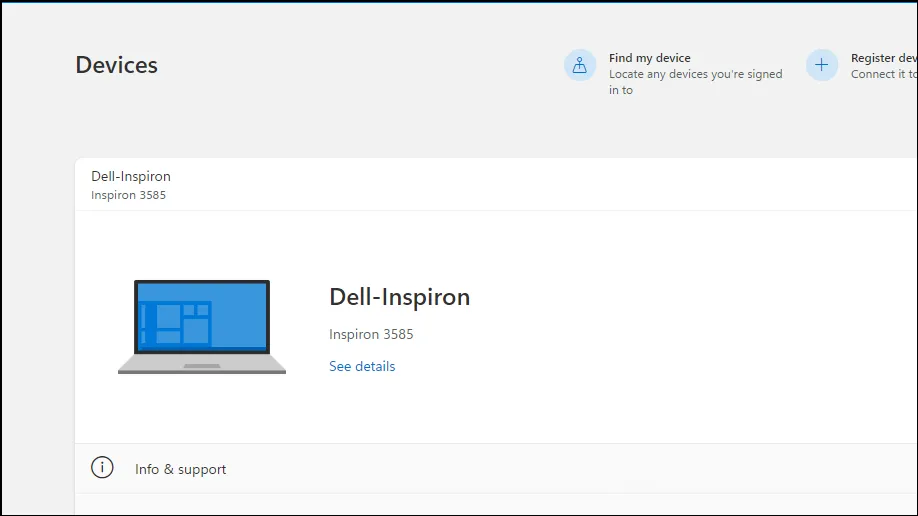
- Qui vedrai tutti i tuoi dispositivi su cui hai effettuato l’accesso tramite il tuo account Microsoft. Seleziona il dispositivo che vuoi localizzare e clicca su “Trova il mio dispositivo”.
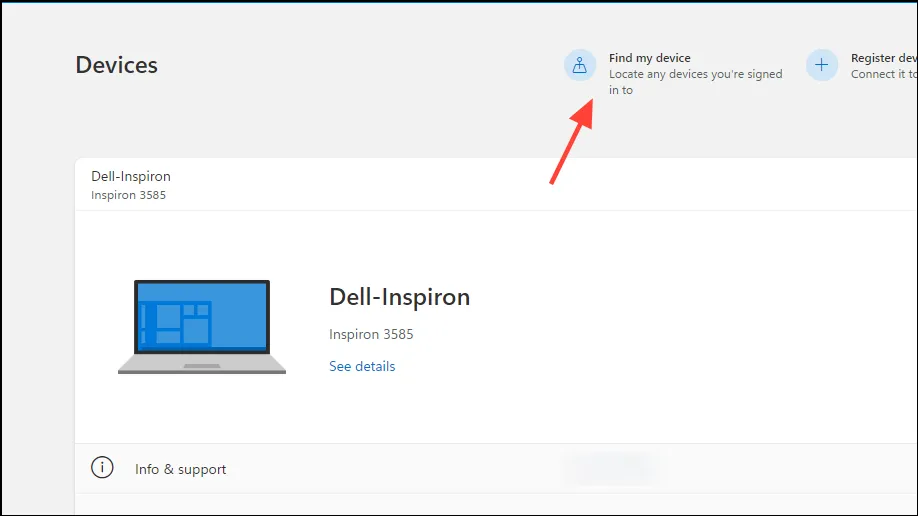
- Successivamente, fai clic sul pulsante “Trova” per iniziare a tracciare la posizione del dispositivo selezionato.
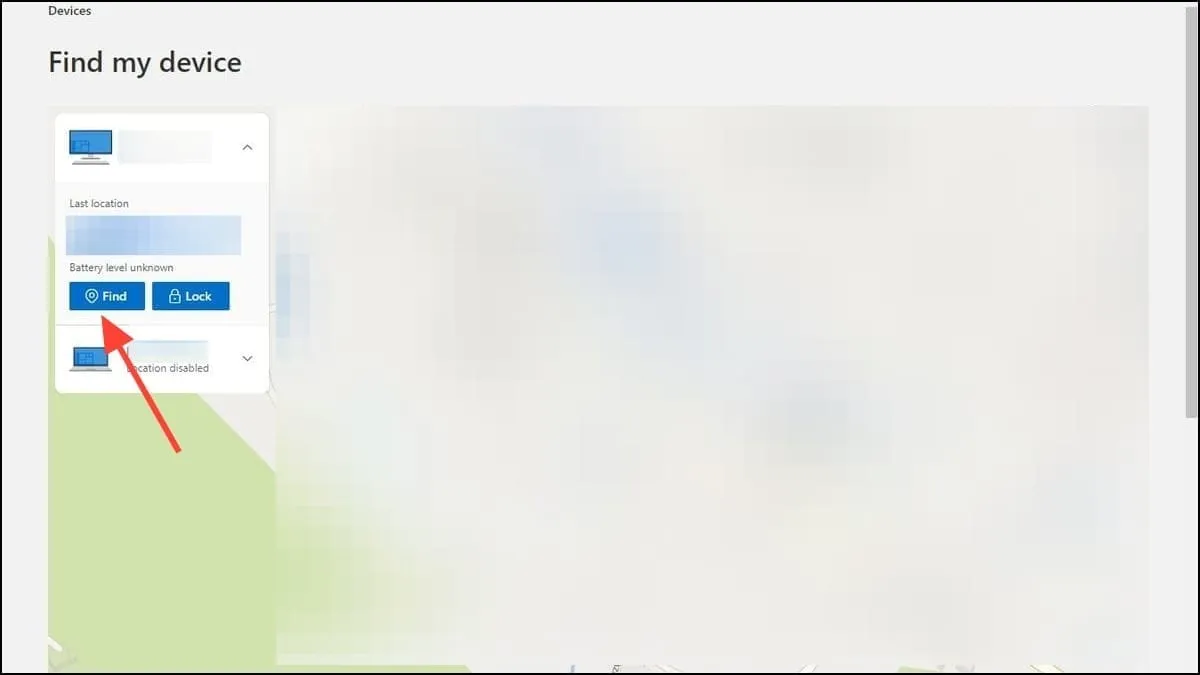
- Microsoft localizzerà il dispositivo e ti mostrerà la sua posizione su una mappa. Puoi ingrandire usando il pulsante ‘+’ per visualizzare la posizione esatta. Se Microsoft non riesce a trovare la posizione esatta, ti farà sapere la posizione approssimativa o la sua ultima posizione nota.
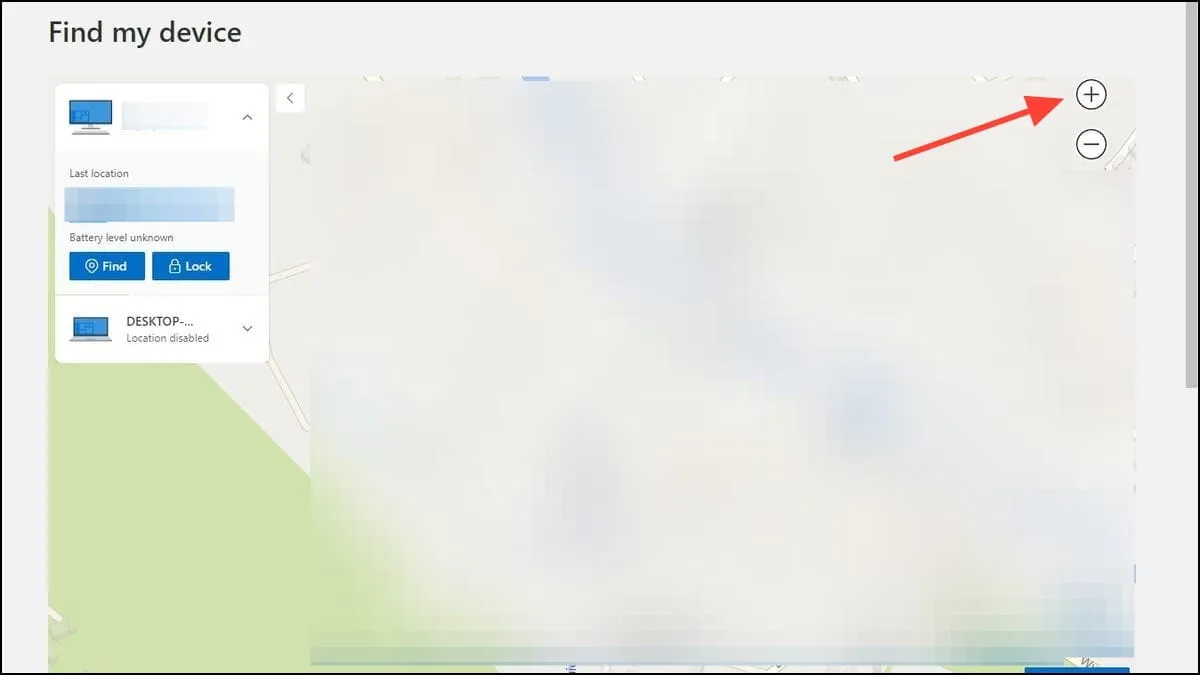
- Quando provi a localizzare un dispositivo, apparirà anche una notifica che afferma che “un amministratore ha tentato di localizzare il dispositivo che stai tentando di trovare”. Puoi anche bloccare il dispositivo cliccando sul pulsante “Blocca” accanto al pulsante “Trova”.
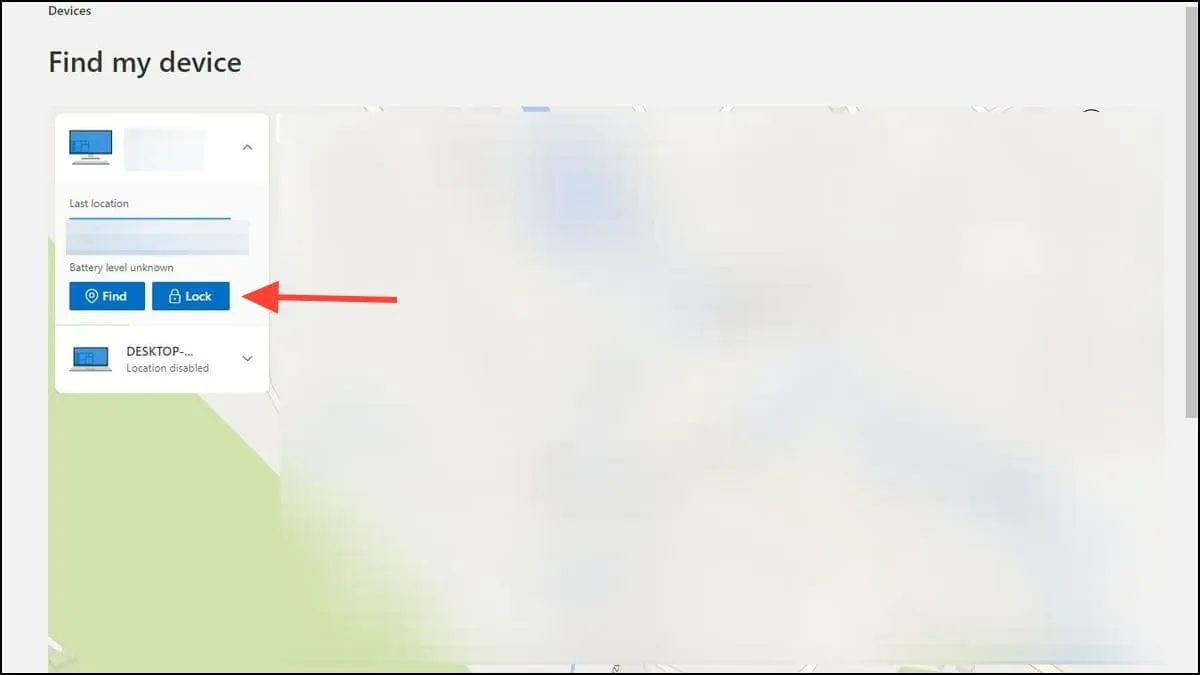
- Se lo desideri, puoi anche aggiungere un messaggio nel pop-up “Blocca dispositivo”, in modo che chiunque trovi il tuo PC possa contattarti prima di cliccare nuovamente sul pulsante “Blocca”.
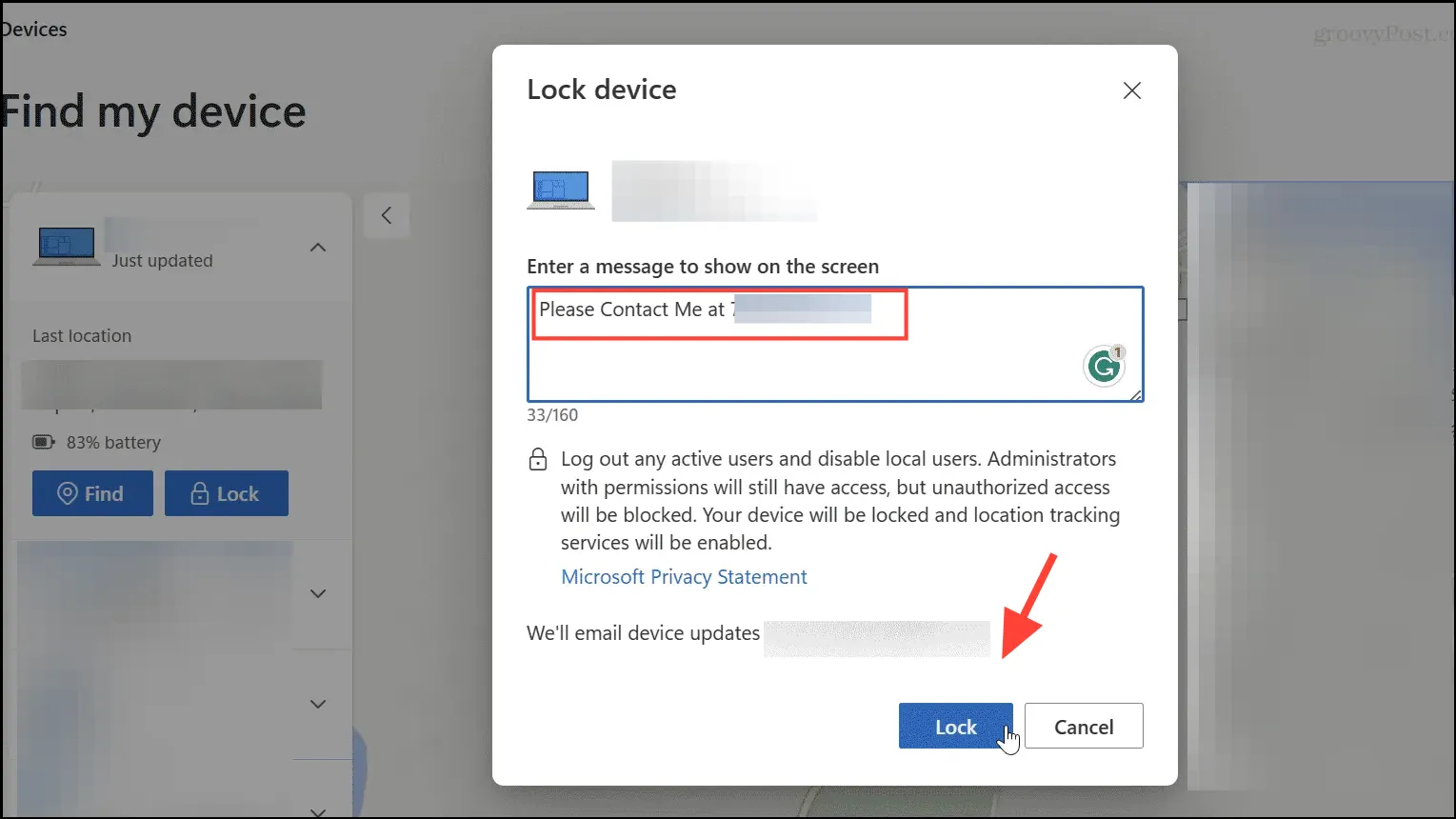
Cose da sapere
- Puoi disattivare la funzione “Trova il mio dispositivo” in qualsiasi momento dalla pagina Privacy e sicurezza nell’app Impostazioni.
- Sebbene dovrai mantenere attive le impostazioni di posizione affinché la funzionalità funzioni, mantenerla attiva significherà anche che terze parti come gli inserzionisti sapranno dove ti trovi. Quindi, puoi disattivarla quando non hai bisogno di usare la funzionalità “Trova il mio dispositivo”.
- Se spegni il computer mentre i servizi di localizzazione sono attivati, Microsoft sarà in grado di tracciare l’ultima posizione nota prima che venga disconnesso da Internet o spento.
- Oltre che in Windows 11, la funzione “Trova il mio dispositivo” è presente anche in Windows 10 e funziona allo stesso modo su entrambi i sistemi operativi.


Lascia un commento